如何轻松给电脑一键重装win10系统?很多用户经常性会给自己的电脑重装系统,但是在重装的时候都是选择U盘重装这种方式。但是花费时间比较长,就想看看有没有其他操作方式比较简单点,说实话,还真的有。下面小编就给大家介绍下详细的一键重装win10系统方式,只要在联网状态下就可以完成。
准备工具
韩博士装机大师

一台正常联网的电脑
温馨小提示:打开韩博士前要退出所有杀毒工具,以免重装失败。此外要提前做好系统盘重要文件的备份工作,在电脑上保留至少有2个分区,否则无法完成重装。
重装步骤
1.双击打开提前下载好的韩博士,开始进入重装操作。
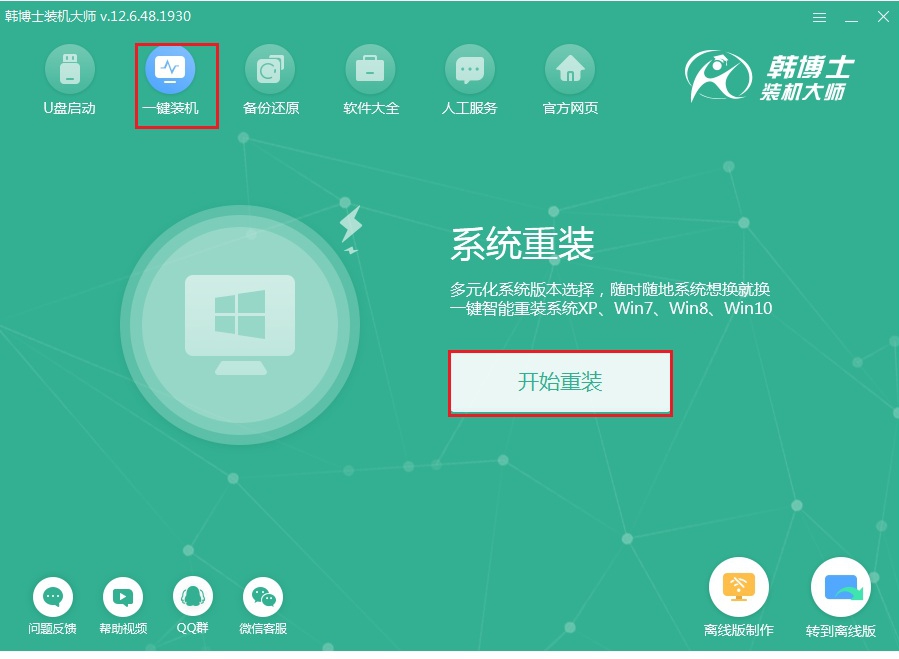
2.选择好合适的win10系统文件进行下载安装。
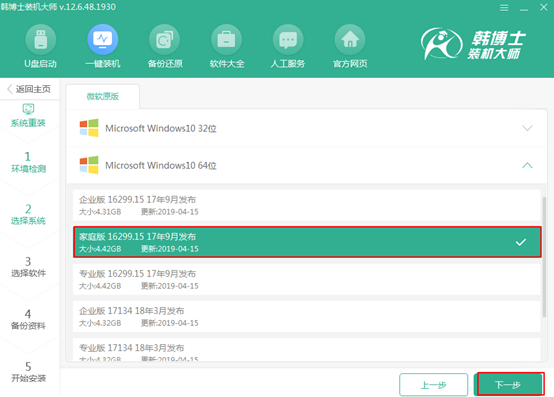
3.韩博士开始自动下载win10系统文件,最后自动重启电脑。
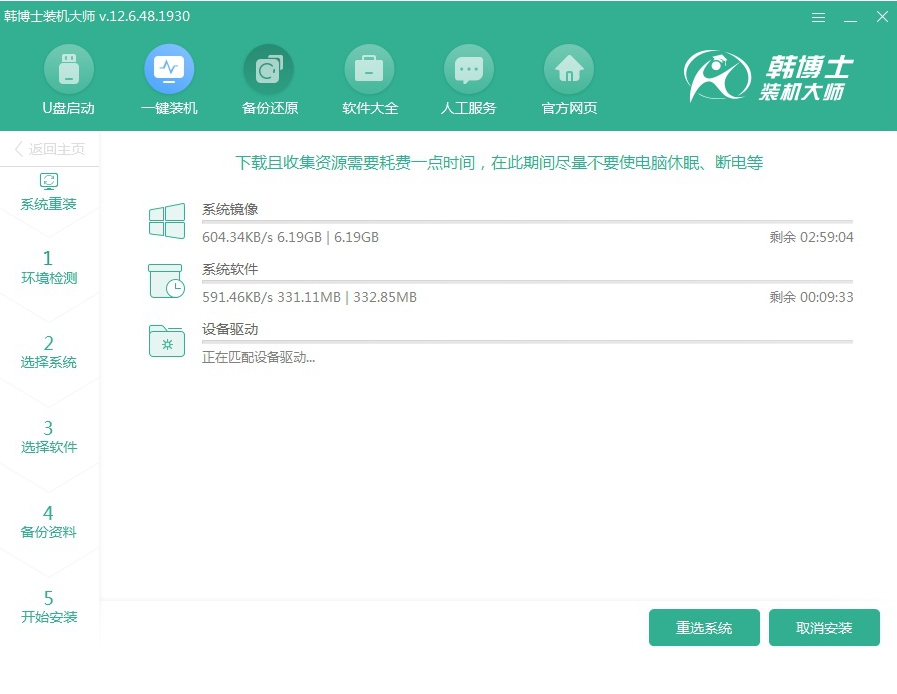
4.电脑就会打开windows启动管理器界面,使用方向键选择PE模式回车进入PE系统。
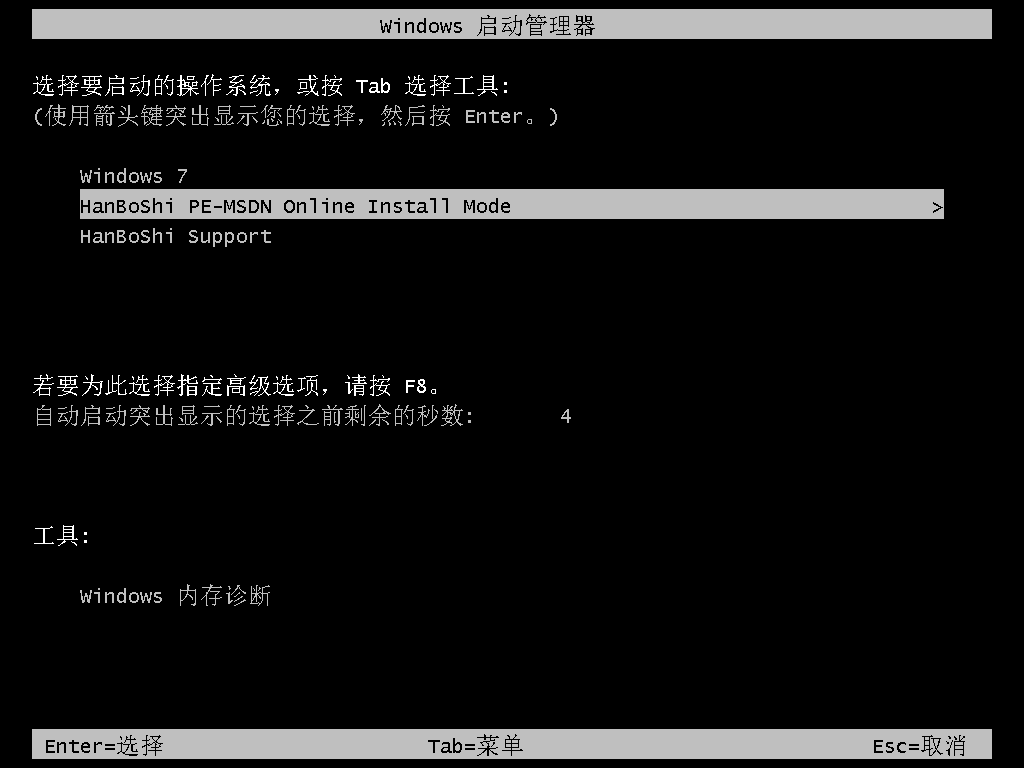
5.韩博士会自动安装win10系统,大家只需要耐心等待安装完成即可。安装完成后自动重启电脑。
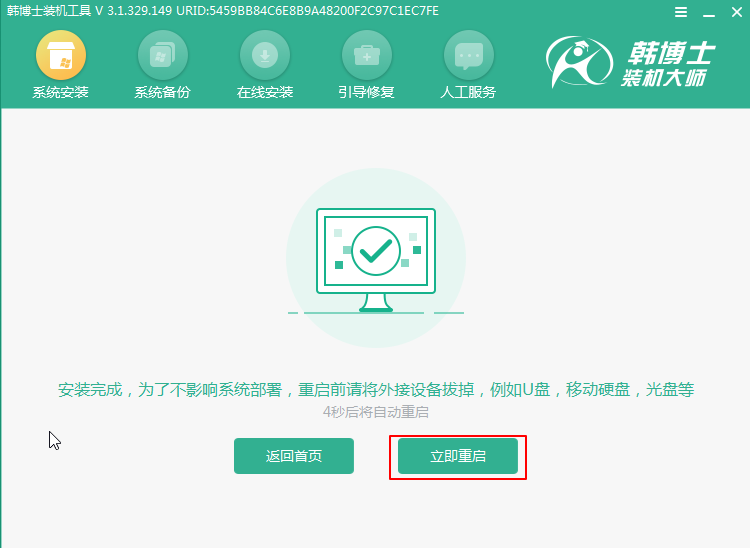
6.经过多次升级部署,电脑最后进入重装完成的win10桌面,一键重装结束。
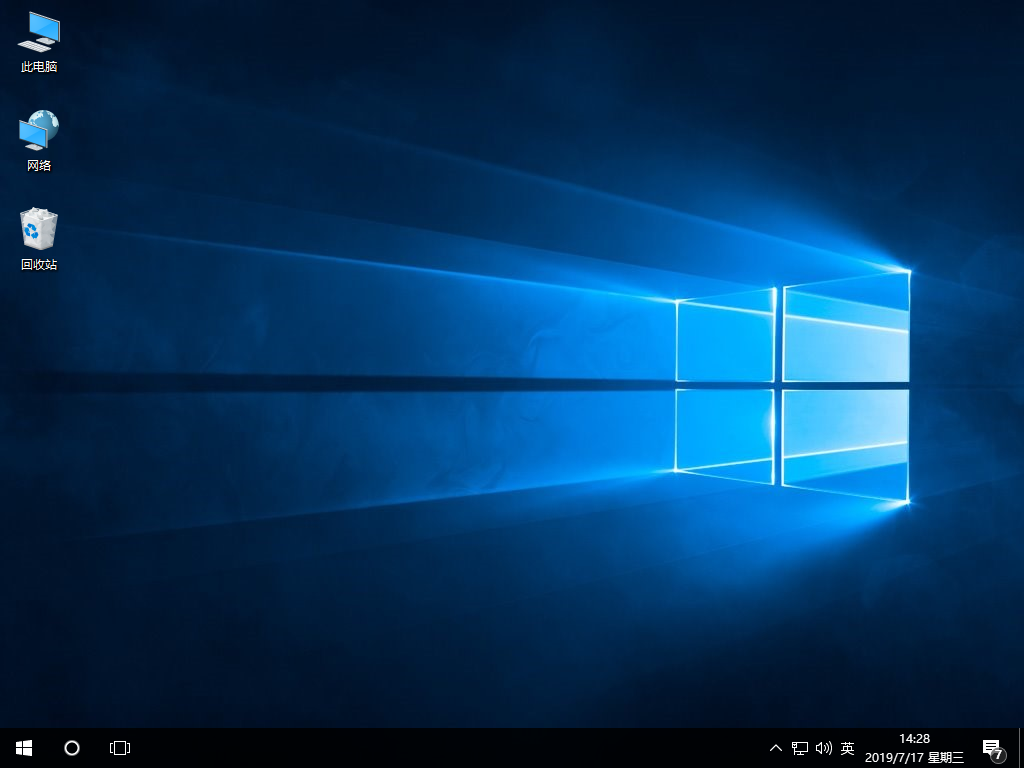
现在学会了没有?
相关教程:

